สารบัญ
ปลั๊กอินเป็นวิธีที่ยอดเยี่ยมในการเพิ่มประสิทธิภาพซอฟต์แวร์ของคุณในแบบที่ไม่ได้มาจากซอฟต์แวร์ดั้งเดิม ปลั๊กอิน Davinci Resolve เป็นการสาธิตที่ดีในเรื่องนี้ เนื่องจากช่วยเพิ่มความสามารถในการตัดต่อวิดีโอของเครื่องมือที่มีความยืดหยุ่นและแข็งแกร่งอยู่แล้วอย่างมาก
มีปลั๊กอินเหล่านี้มากมายให้ใช้งาน แม้ว่าคุณจะมีปลั๊กอินหลายตัวก็ตาม เพื่อซื้อไปใช้
ในคู่มือนี้ เราจะพูดถึงปลั๊กอิน Davinci Resolve ที่ใช้บ่อยที่สุด 9 รายการ (บางรายการฟรีและบางส่วนเสียเงิน แต่สำคัญทั้งหมด)
คุณใช้อะไรได้บ้าง DaVinci Resolve Plugins For?
ปลั๊กอินเพิ่มฟังก์ชันการทำงานให้กับซอฟต์แวร์โฮสต์ เมื่อใช้ DaVinci Resolve ปลั๊กอินเหล่านี้สามารถช่วยคุณสร้างโครงการที่ใหญ่ขึ้นและดีขึ้นโดยการขยายคลังแสงของคุณด้วยเครื่องมือและคุณสมบัติใหม่
ตัวอย่างเช่น CrumplePop Audio Suite สามารถแก้ปัญหาด้านเสียงในโปรเจ็กต์ที่คุณต้องการและช่วยคุณสร้างวิดีโอคุณภาพสูง คุณยังสามารถค้นหาปลั๊กอินลดสัญญาณรบกวนอื่น ๆ มากมายในท้องตลาด
LUT และค่าที่ตั้งไว้ล่วงหน้าทำให้คุณสามารถใช้เอฟเฟกต์แบบโรงภาพยนตร์กับวิดีโอของคุณได้ เครื่องมือบางอย่างช่วยคุณล้างแสงเทียมหรือแสงแฟลร์จากวิดีโอของคุณ หรือช่วยวิเคราะห์สีและติดตามพิกเซล
คุณอาจชอบ:
- วิธีลบเสียงรบกวนพื้นหลังใน Davinci Resolve
- วิธีลดเสียงใน DaVinci Resolve
- วิธีเพิ่มข้อความใน Davinci Resolve
มีปลั๊กอินมากมายให้สำรวจ
9 วิธีแก้ปัญหา DaVinci ที่ดีที่สุดปลั๊กอิน:
-
CrumplePop Audio Suite
$399
 ดูสิ่งนี้ด้วย: วิธีการกู้คืนไฟล์ Excel ที่ไม่ได้บันทึก (คำแนะนำ 15 ขั้นตอน)
ดูสิ่งนี้ด้วย: วิธีการกู้คืนไฟล์ Excel ที่ไม่ได้บันทึก (คำแนะนำ 15 ขั้นตอน)CrumplePop Audio Suite เป็นกล่องเสียงที่มีประโยชน์มาก ปลั๊กอินการกู้คืนสำหรับผู้สร้างสื่อ ประกอบด้วยปลั๊กอินครบชุดที่มุ่งเป้าไปที่ปัญหาด้านเสียงที่พบบ่อยที่สุดซึ่งรบกวนผู้สร้างวิดีโอ ผู้ผลิตเพลง และพอดคาสต์:
- EchoRemover AI
- AudioDenoise AI
- WindRemover AI 2
- RustleRemover AI 2
- PopRemover AI 2<13
- Levelmatic
เทคโนโลยีแห่งอนาคตของ CrumplePop ช่วยให้คุณสามารถซ่อมแซมข้อผิดพลาดที่แก้ไขไม่ได้ในคลิปเสียงของคุณ ทำให้สัญญาณเสียงของคุณไม่เสียหาย ในขณะที่กำหนดเป้าหมายและลบออกอย่างชาญฉลาด เสียงรบกวนที่เป็นปัญหา เช่น เสียงฟู่และเสียงรบกวนจากพื้นหลัง
ชุดโปรแกรมนี้มีปลั๊กอินยอดนิยมกว่าครึ่งโหล และมี UI ที่เป็นมิตรกับสายตาซึ่งออกแบบโดยคำนึงถึงทั้งผู้เริ่มต้นและมืออาชีพ ด้วยการปรับแต่งง่ายๆ ในคลิปของคุณ คุณสามารถปรับแต่งคุณภาพเสียงได้โดยไม่ต้องออกจาก Davinci Resolve
หากคุณเป็นนักดนตรี ผู้สร้างภาพยนตร์ พอดคาสเตอร์ หรือโปรแกรมตัดต่อวิดีโอ ชุดเสียงของ CrumplePop คือเสียงที่สมบูรณ์แบบ คอลเลกชันปลั๊กอินเพื่อปรับปรุงเวิร์กโฟลว์การแก้ไขเสียงของคุณ
-
False Color
$48

ปลั๊กอิน False Color ของ Pixel คือ เครื่องมือจับคู่ค่าแสงที่ได้รับความนิยมอย่างมากในหมู่นักแต่งสีในปัจจุบัน เมื่อใช้ DaVinci Resolve และข้อดีของการเร่ง GPU คุณจะสามารถเข้าถึงการตรวจสอบค่าแสงและการถ่ายภาพที่ยอดเยี่ยมการจับคู่แบบเรียลไทม์
ด้วยการตั้งค่าล่วงหน้าคุณภาพสูงและแม่นยำที่นำเสนอโดย False Color คุณสามารถเพิ่มประสิทธิภาพการทำงานของคุณในขณะที่เติบโตในฐานะนักวาดภาพสีและรับความเข้าใจที่ดีขึ้นเกี่ยวกับค่าแสง เวอร์ชันล่าสุดใช้วิธีใส่สีปลอมซึ่งช่วยให้คุณดูงานของคุณได้แบบเรียลไทม์ ขณะที่การซ้อนทับสีผิดๆ ของคุณจะถูกส่งไปยังจอภาพรอง
สีปลอมมีตัวเลือกการปรับแต่งมากมาย เช่น ตัวเลือกระดับสีเทาหลายตัว การเปลี่ยนแบบกำหนดเองระหว่างสี และอื่นๆ การตั้งค่าล่วงหน้า False Color ที่มีอยู่ในเวอร์ชัน 2.0 ได้รับการสนับสนุนและปรับปรุงเพื่อให้ได้ผลลัพธ์ที่เป็นธรรมชาติยิ่งขึ้น มีการเพิ่มเอฟเฟ็กต์ใหม่สองสามรายการและเพิ่มเติมด้วยการอัปเกรดสีปลอมทุกครั้ง
-
เครื่องปฏิกรณ์
ฟรี
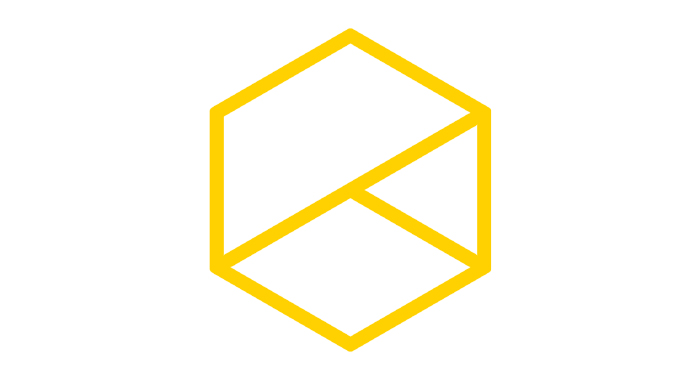
Reactor เป็นโปรแกรมจัดการปลั๊กอินแบบโอเพ่นซอร์สฟรีสำหรับทั้ง DaVinci Resolve และ Fusion ของ Blackmagic Design มีปลั๊กอินมากมายและไม่มีทางที่จะค้นหาว่าปลั๊กอินใดเกี่ยวข้องกับงานของคุณมากที่สุด Reactor และรูปแบบตามชุมชนทำให้สิ่งนี้ง่ายขึ้นโดยให้สิทธิ์คุณเข้าถึงปลั๊กอินที่ดีที่สุดที่ผู้สร้างใช้ทั่วโลก ซึ่งอัปโหลดโดยผู้สร้างเอง
Reactor เป็นศูนย์รวมของปลั๊กอินฟรีมากมาย รวมทั้งอื่นๆ อีกมากมาย คุณยังสามารถเข้าถึงเทมเพลต สคริปต์ ฟิวส์ และมาโครได้อีกด้วย สิ่งเหล่านี้มีอยู่ในเวิร์กโฟลว์ DaVinci Resolve ของคุณ และถ้าคุณมีปลั๊กอินของคุณเองและต้องการแชร์เพื่อช่วยเหลือชุมชน คุณก็สามารถทำได้โดยง่ายอัปโหลดมัน
ด้วย Reactor คุณสามารถเข้าถึงเนื้อหา Resolve ของบุคคลที่สามโดยไม่ต้องผ่านกระบวนการดาวน์โหลด ซิงค์ และแก้ไขที่น่าเบื่อ อินเทอร์เฟซผู้ใช้ขั้นสูงอาจทำให้ใช้งานยากในตอนแรก แต่คุณควรทำความคุ้นเคยเมื่อเวลาผ่านไป เครื่องมือทุกอย่างบน Reactor นั้นฟรี แต่ถ้าคุณต้องการชดเชยให้กับผู้เขียน Reactor ให้คุณทำได้ด้วยฟีเจอร์การบริจาคที่เป็นตัวเลือก
-
Neat Video
$75

Neat Video สำหรับ DaVinci Resolve เป็นปลั๊กอินที่ออกแบบมาเพื่อลดสัญญาณรบกวนและเกรนที่มองเห็นได้ในวิดีโอ ภาพรบกวนสายตาไม่ใช่เรื่องตลกและสามารถทำลายคุณภาพงานของคุณได้หากยังคงมีอยู่ หากคุณใช้อะไรที่ไม่ใช่กล้องระดับมืออาชีพ (และแม้แต่ตอนนั้น) วิดีโอของคุณอาจมีสัญญาณรบกวนจำนวนมากซึ่งอาจทำให้ผู้ชมเสียสมาธิได้
ดูเหมือนเป็นจุดที่เคลื่อนไหวได้ดีในบางส่วนของ วิดีโอ อาจเกิดจากหลายสิ่งหลายอย่างที่คุณจะพบ เช่น แสงน้อย อัตราขยายของเซ็นเซอร์สูง และการรบกวนทางอิเล็กทรอนิกส์ การบีบอัดข้อมูลวิดีโอที่รุนแรงอาจทำให้เกิดสัญญาณรบกวนได้เช่นกัน
Neat Video นำเสนอวิธีง่ายๆ ในการกรองสัญญาณรบกวนออกจากคลิปที่มีเสียงดัง ด้วยอินเทอร์เฟซผู้ใช้ที่ใช้งานง่ายและอัลกอริธึมการทำงานอัตโนมัติที่ออกแบบมาอย่างดี คุณสามารถใช้การลดสัญญาณรบกวนตามเป้าหมายได้ด้วยการคลิกเพียงไม่กี่ครั้ง คุณสามารถรักษาความสวยงาม รายละเอียด และความคมชัดของฟุตเทจต้นฉบับได้ แม้ว่าจะเป็นคลิปที่อาจใช้งานไม่ได้ก็ตาม
นำเสนอในส่วนนี้ปลั๊กอินคือเครื่องมือสร้างโปรไฟล์อัตโนมัติในตัวที่ทำให้ง่ายต่อการสร้างโปรไฟล์เสียงรบกวนเพื่อใช้งาน คุณสามารถบันทึกโปรไฟล์เหล่านี้และใช้งานเมื่อคุณต้องการ หรือปรับแต่งเพื่อให้เวิร์กโฟลว์ของคุณคล่องตัวยิ่งขึ้น ซึ่งช่วยให้สามารถวาดเส้นแบ่งที่ชัดเจนระหว่างสัญญาณรบกวนแบบสุ่มและรายละเอียดในข้อมูลวิดีโอ สิ่งเหล่านี้ทำให้เป็นส่วนเสริมที่ดีในซอฟต์แวร์หลังการผลิตวิดีโอของคุณ
บางครั้ง การลดสัญญาณรบกวนที่รุนแรงจะทำให้รายละเอียดบางอย่างในวิดีโอของคุณหายไป การทำโปรไฟล์อัตโนมัติช่วยให้คุณหลีกเลี่ยงปัญหานี้ได้ Neat Video ต้องใช้ GPU VRAM จำนวนมาก และมีรายงานปัญหาการแครชในรุ่นเก่า
-
Mocha Pro
$295

Mocha Pro เป็นปลั๊กอินสำหรับสร้างภาพยนตร์ที่ได้รับความนิยมในหมู่ผู้สร้างภาพยนตร์สมัยใหม่ และพบว่ามีประโยชน์ในบรรดาภาพยนตร์ที่ใช้เอฟเฟ็กต์ภาพที่ดีที่สุด ใช้สำหรับการติดตามระนาบ การหมุนกล้อง การนำวัตถุออก และการติดตามด้วย PowerMesh เหนือสิ่งอื่นใด Mocha มีความหลากหลายและสามารถใช้เป็นแอปแบบสแตนด์อโลนหรือเป็นปลั๊กอินสำหรับโปรแกรมอื่น เช่น DaVinci Resolve
ดูสิ่งนี้ด้วย: วิธีปิดคลังเพลง iCloud (พีซี/Mac/iPhone)ด้วย Mocha Pro คุณสามารถติดตามพื้นผิวที่บิดเบี้ยวและวัตถุอินทรีย์ ทำให้มีประโยชน์มากยิ่งขึ้นสำหรับการจับคู่ช็อต และแยกวัตถุเพื่อจัดการ คุณสามารถแก้ไของค์ประกอบของการตั้งค่าของคุณได้อย่างง่ายดาย เช่น สายไฟ เครื่องหมาย และแท่นขุดเจาะ หรือองค์ประกอบทางธรรมชาติที่ไม่ต้องการ เช่น ต้นไม้หรือผู้คน
ด้วยคุณสมบัติ Remove Module คุณสามารถลบวัตถุโดยอัตโนมัติและจัดแนวพิกเซลด้วยอินพุตที่น้อยที่สุด คุณสามารถให้วัตถุอยู่กึ่งกลางเพื่อให้ภาพยนตร์ของคุณมีความรู้สึกเหมือนภาพยนตร์ มีเครื่องมือ VFX มากมาย เช่น การตั้งค่าสีเท็จ ควบคู่ไปกับการปรับเทียบเลนส์ โปรแกรมแก้ปัญหากล้อง 3 มิติ การสนับสนุนสเตอริโอ 360/VR และอีกมากมาย
-
Sapphire VFX
$495 ต่อปี

Sapphire VFX ออกแบบมาสำหรับศิลปินที่ทำงานในอุตสาหกรรมการออกอากาศ โฆษณา ภาพยนตร์ และการสร้างเนื้อหาออนไลน์ มี UI ที่น่าทึ่งแต่เรียบง่ายซึ่งดึงดูดศิลปิน VFX แต่ที่ดึงดูดใจอย่างแท้จริงคือเอฟเฟ็กต์ภาพที่หลากหลาย (มากกว่า 260 แบบ) ที่ช่วยให้คุณนำเสนอคุณภาพวิดีโอที่เป็นมิตรต่อผู้ใช้และสร้างสรรค์อย่างเหนือชั้น
เมื่อเร็วๆ นี้ Boris ได้ผสานรวมระนาบ ติดตามและมาสก์ผ่าน Mocha Pro ทำให้เป็นผลิตภัณฑ์ที่แข็งแกร่งยิ่งขึ้น Sapphire VFX ยังมีค่าที่ตั้งไว้ล่วงหน้ากว่า 3,000 ค่าที่สร้างสรรค์โดยนักสีมืออาชีพทั่วโลกเพื่อช่วยคุณสร้างสรรค์ ราคา $495 ต่อปี เป็นหนึ่งในปลั๊กอิน DaVinci Resolve ที่มีราคาแพงกว่าซึ่งเหมาะสำหรับมืออาชีพด้านภาพยนตร์
-
REVisionFX DEFlicker
$250 (ใบอนุญาตสำหรับผู้ใช้คนเดียว)
<0
DEFlicker ทำงานโดยปรับการกะพริบที่น่ารำคาญให้นุ่มนวลโดยอัตโนมัติเมื่อถ่ายวิดีโออัตราเฟรมสูงหรือไทม์แลปส์ การสั่นไหวเป็นปัญหาที่โปรแกรมตัดต่อวิดีโอส่วนใหญ่จะเผชิญเมื่อทำงานกับแสงธรรมชาติ และ DEFlicker สามารถช่วยคุณจัดการกับแสงจ้าและการกะพริบเมื่อถ่ายภาพฟุตเทจที่มีอัตราเฟรมสูงได้
หากคุณทำงานกับการถ่ายภาพไทม์แลปส์ตามปกติ ด้วยผู้ใช้ Davinci Resolve สามารถช่วยให้คุณราบรื่นกว่าป๊อปที่มักจะมาพร้อมกับมัน มีเครื่องมือการสั่นไหวหลายอัตราที่ช่วยให้คุณจัดการกับการสั่นไหวที่แสดงเฉพาะในส่วนต่างๆ ของภาพ และที่อัตราต่างๆ ในลำดับเดียวกัน
ตอนนี้คุณใช้เฟรมที่สูงขึ้นเมื่อคุณต้องการโดยไม่ต้อง เพื่อดูแลเรื่องการสั่นไหวและเสียงรบกวน สามารถทำงานบนระบบส่วนใหญ่ แต่ทำงานได้เร็วกว่าบน GPU ต้องใช้ DaVinci Resolve 15.0 (หรือสูงกว่า)
-
Red Giant Universe
$30 ต่อเดือน

Red Giant Universe เป็นคลัสเตอร์ตามการสมัครสมาชิกที่มีปลั๊กอิน 89 รายการที่คัดสรรมาสำหรับบรรณาธิการและศิลปิน Davinci Resolve ปลั๊กอินทั้งหมดเร่งด้วย GPU และครอบคลุมการตัดต่อวิดีโอและกราฟิกเคลื่อนไหวที่หลากหลาย ปลั๊กอินรวมถึงสไตไลเซอร์ของรูปภาพ กราฟิกเคลื่อนไหว ตัวสร้างข้อความ และเอ็นจิ้นการเปลี่ยนภาพ และอื่นๆ อีกมากมาย
Red Giant Universe ทำงานในโปรแกรม NLE และกราฟิกเคลื่อนไหวส่วนใหญ่ รวมถึง DaVinci Resolve สามารถรันบน macOS 10.11 เป็นอย่างน้อย หรือ Windows 10 อีกทางหนึ่ง คุณจะต้องมีการ์ด GPU ที่มีคุณภาพเพื่อรันสิ่งนี้ และ DaVinci Resolve 14 หรือใหม่กว่า มีค่าใช้จ่ายประมาณ $30 ต่อเดือน แต่คุณสามารถประหยัดได้มากขึ้นด้วยการสมัครสมาชิกรายปี $200 แทน
-
Alex Audio Butler
$129

ด้วยปลั๊กอิน Alex Audio Butler คุณสามารถทำให้ส่วนแก้ไขเสียงในงานของคุณเป็นแบบอัตโนมัติได้ Alex Audio Butler ผสมเสียงของคุณโดยอัตโนมัติ คุณจึงไม่ต้องกังวลเกี่ยวกับรายละเอียดเล็กๆ น้อยๆ เช่น ความดังและความถี่. ส่วนประกอบซอฟต์แวร์พิเศษนี้ทำงานโดยตรงภายใน NLE ของคุณ ช่วยให้คุณประหยัดเวลาและสร้างวิดีโอได้เร็วขึ้น รองรับ Premiere Pro, DaVinci Resolve และอื่นๆ (รายการเพิ่มขึ้นเรื่อยๆ)
วิธีติดตั้งปลั๊กอิน DaVinci Resolve
- ค้นหาและดาวน์โหลดปลั๊กอินที่คุณใช้ ต้องการออนไลน์หรือติดตั้งปลั๊กอินโดยตรงหากคุณมีเก็บไว้ในเครื่อง
- ปลั๊กอิน DaVinci Resolve ส่วนใหญ่มาในรูปแบบไฟล์ .zip โดยปกติแล้ว คุณจะต้องแตกไฟล์นั้น จากนั้นจึงเปิดขึ้นมา
- ค้นหาตัวติดตั้งปลั๊กอินและคลิกที่มัน
- ทำตามขั้นตอนที่ระบุไว้โดยตัวติดตั้งและติดตั้ง ซึ่งมักจะแตกต่างจากปลั๊กอิน DaVinci Resolve หนึ่งไปยังอีกปลั๊กอินหนึ่ง
- DaVinci Resolve รองรับปลั๊กอิน OFX อย่างเต็มรูปแบบ ดังนั้นคุณอาจต้องการพึ่งพาปลั๊กอินเหล่านั้น
- ตอนนี้ เปิด DaVinci Resolve และโครงการของคุณ
- คลิกแท็บที่ตรงกับประเภทปลั๊กอินของคุณ
- เลื่อนดู OpenFX (OFX) จนกว่าคุณจะพบปลั๊กอินของคุณ
- ลากและวางปลั๊กอินของคุณไปยังโหนดที่สอดคล้อง กับโครงการของคุณ
ข้อคิดสุดท้าย
DaVinci Resolve เป็นเครื่องมือที่ยอดเยี่ยมสำหรับผู้สร้างทุกประเภท แต่แม้แต่ซอฟต์แวร์แก้ไขที่ทรงพลังก็ยังได้รับประโยชน์จากฟังก์ชันเสริมของปลั๊กอิน ปลั๊กอิน DaVinci Resolve สามารถช่วยเพิ่มความคิดสร้างสรรค์ของคุณได้สูงสุด
สิ่งที่คุณต้องทำคือค้นหาสิ่งที่ถูกต้อง คุณควรทราบว่าปลั๊กอินเหล่านี้บางตัวใช้ไม่ได้กับ DaVinci Resolve เวอร์ชันฟรี ด้านบนเราได้กล่าวถึงบางส่วนปลั๊กอินเหล่านี้ ซึ่งบางตัวอาจเป็นจุดเริ่มต้นที่ดีสำหรับผู้ใช้
คำถามที่พบบ่อย
DaVinci Resolve ดีสำหรับผู้เริ่มต้นหรือไม่
Davinci Resolve ต้องการการเรียนรู้เล็กน้อยและ เวลาที่ต้องแก้ไข แม้ว่าคุณจะเคยมีประสบการณ์กับซอฟต์แวร์ NLE อื่นมาก่อนก็ตาม สำหรับผู้เริ่มต้น DaVinci Resolve จะต้องใช้ความอดทนและความทุ่มเท
หากคุณมีแล้ว ก็ดำเนินการเลย หากคุณไม่ทำเช่นนั้น คุณควรดูตัวเลือกอื่นๆ เช่น iMovie เป็นต้น iMovie มีอินเทอร์เฟซที่เป็นมิตรต่อผู้ใช้และใช้งานง่ายมาก แม้ว่าคุณจะเพิ่งเริ่มต้นการเดินทางก็ตาม
หากต้องการค้นหาความแตกต่างที่สำคัญระหว่างทั้งสองสิ่งนี้ เราขอแนะนำให้คุณเปรียบเทียบ Davinci Resolve กับ iMovie สำหรับตัวคุณเอง
DaVinci Resolve ดีสำหรับผู้ใช้ YouTube หรือไม่
DaVinci Resolve นั้นยอดเยี่ยมสำหรับ YouTube มีเครื่องมือทั้งหมดที่จำเป็นสำหรับวิดีโอ YouTube ที่สมบูรณ์แบบ ตลอดจนตัวเลือกการอัปโหลดโดยตรงสำหรับเวิร์กโฟลว์ที่ราบรื่น

